
Vaikka meidän on myönnettävä, että Apple tekee viime aikoina hyvää työtä karttojensa kanssa, meidän on myös myönnettävä, että sillä on vielä joitain puutteita. Voimme käyttää Apple-karttoja kertomaan meille äänellä, mitä pitää tehdä pisteittäin, samalla tavalla säästämällä etäisyyksiä muihin GPS-sovelluksiin, kuten TomTomiin tai Sygiciin. Ongelmana on, että voidaksemme tutustua Apple-karttoihin, meidän on oltava yhteydessä Internetiin. Tämä ei ole aina välttämätöntä suurimmalle kilpailijalleen: Google Maps. Tiedätkö kuinka käytä Google Mapsia offline-tilassa iPhonessa?
Vertailut ovat vihamielisiä, mutta jos käytämme Google Mapsia, meidän ei tarvitse olla yhteydessä Internetiin. Aakkoset -yrityksen nykyisen osan kartat voidaan ladata, jotta voimme tehdä pitkän matkan tai liikkua tuntemattoman kaupungin läpi kuluttamatta yhtä megatietosuunnitelmaa. Google Mapsin käyttäminen offline-tilassa tai offline-tilassa. Toivon, että Apple ottaa tämän mahdollisuuden mukaan liian kaukana tulevaisuudessa, mutta odotuksen aikana voin aina tehdä sen Google Mapsin avulla.
Kuinka käyttää Google Mapsia offline-tilassa
että käytä Google Mapsia offline-tilassa meidän on ladattava kartat iPhoneen, mikä on erittäin helppoa, mutta siihen on kolme eri tapaa. Yhden avulla voimme ladata minkä tahansa kaupungin, kun taas kaksi muuta voimme ladata suurempia alueita. Jos haluat ladata koko kaupungin, sinun on tehtävä seuraava:
- Etsimme hakukentästä haluamaasi kaupunkia.
- Sen tarjoamista tuloksista valitsemme haun vastaavan napauttamalla sen nimeä.
- Tämä vie meidät yleiskuvaan kaupungista. Meidän on koskettava alempaa valkoista palkkia. Valikko nousee.
- Ensin näemme seuraavaksi alueen nimen, jota seuraa kolme vaihtoehtoa: Tallenna, Jaa ja, joka kiinnostaa meitä, Lataa. Napautamme Lataa. Näemme yleiskuvan alueesta, latauksen painosta ja laitteellamme käytettävissä olevasta tilasta.
- Kosketamme uudelleen Lataa.
- Annamme alueelle nimen, jos haluamme. Jätän yleensä oletusnimen, joka on kaupungin nimi.
- Kosketamme tallennusta, odotamme ja kun lataus on valmis, meillä on se. Tästä eteenpäin, kun siirrymme ladatun alueen läpi, emme kuluta Internet-tietoja.
Toinen menetelmä on myös hyvin yksinkertainen ja sen avulla voimme ladata suurempia alueita. Teemme sen seuraavasti:
- Ensimmäinen asia, jonka meidän on tehtävä, on valita zoomaus kahdella sormella lähentämisen tai loitonnan avulla alue, jonka haluamme ladata.
- Kun meillä on koko alue näytöllä, kosketamme vaihtoehtojen kolmea riviä.
- Seuraavaksi kosketamme «Offline-alueet».
- Seuraavassa näytössä napautamme summan symbolia. Näemme samanlaisen kuvan kuin edellisen menetelmän vaiheessa 5. Seuraavat vaiheet ovat samat.
- Laitamme alueelle nimen.
- Kosketamme tallennusta ja odotamme latauksen päättymistä.
Kolmas menetelmä on samanlainen kuin edellinen, mutta se on nopeampi. Tämä on temppu, joka on ollut käytettävissä siitä lähtien, kun Google antoi karttojen virallisen lataamisen. Kyse on seuraavista:
- Kuten edellisessä menetelmässä, laajennamme tai pienennämme valitaksesi koko alueen, jonka haluamme ladata.
- Kun meillä on kaikki mitä haluamme ladata ruudulle, kirjoitamme hakukenttään "ok maps" ilman lainausmerkkejä. Ole varovainen automaattisen korjauksen suhteen, koska jos emme kiinnitä huomiota, se muutetaan "ok mapsiksi".
- Napautamme Haku.
- Latausnäyttö tulee näkyviin. Kosketamme latausta.
- Laitamme alueelle nimen.
- Lopuksi kosketamme Tallenna uudelleen ja odotamme latauksen päättymistä.
Jossain vaiheessa latauksen aikana, käytetystä menetelmästä riippumatta, sovellus varoittaa siitä kartat vanhenevat. Minulle ei ole koskaan tapahtunut, mutta kuvittelen, että varoitus tarkoittaa, että tiet voivat muuttua ajoittain. En myöskään ole varma, emmekö voi enää käyttää niitä niiden vanhentuessa, mutta tällä on helppo ratkaisu: ennen määräaikaa siirrymme Offline Zones -osioon ja päivitämme sen.
Näillä vaiheilla voit käytä Google Mapsia offline-tilassa ilman yhteyttä Internetiin.
Ladattujen karttojen poistaminen Google Mapsista
Ladattujen karttojen poistaminen Google Mapsista on myös erittäin helppoa. Teemme sen seuraavasti:
- Napautamme kolmea riviä nähdäksesi vaihtoehdot.
- Pelaamme offline-alueilla.
- Napautamme asetuskuvaketta.
- Kosketamme karttaa, jonka haluamme poistaa.
- Napautamme Poista.
- Lopuksi kosketamme Poista uudelleen.
Mielestäni sekä Google Mapsista että Apple-kartoista puuttuu se, että ohjeita ei anneta pysäytyskuvissa, ellei niitä ole liikkeessä ja reaaliajassa kuten TomTomissa tai muissa GPS-sovelluksissa. Rekisteröin sen iOS 10 -toivelistalleni.
Oletko oppinut käytä Google Mapsia offline-tilassa iPhonessa?
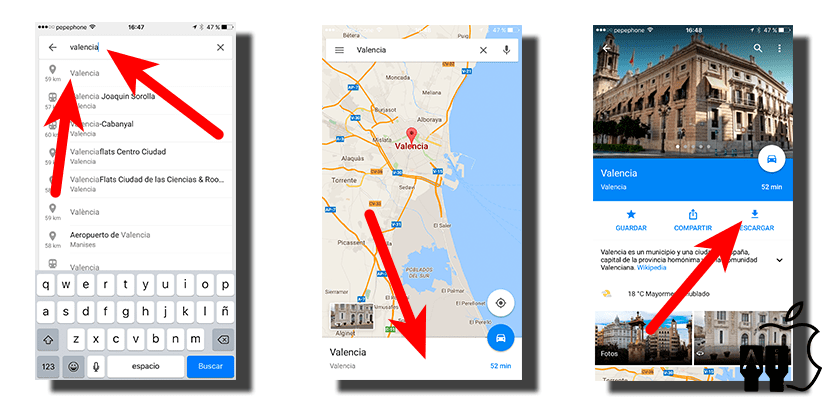

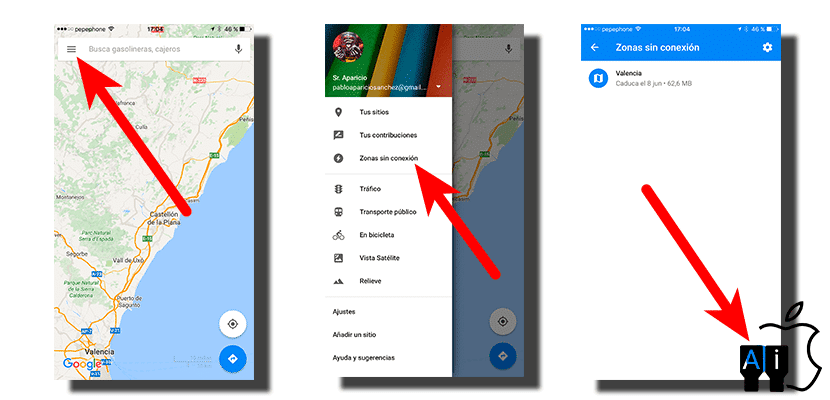


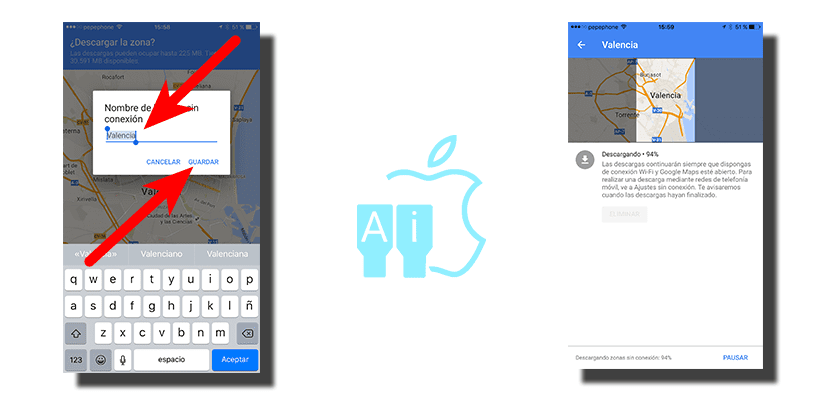



Vau, olen käyttänyt Google Mapsia pitkään. On aika lopettaa offline-ominaisuus.
Kiitos tiedosta. Yksi kysymys, ja kuinka paljon tilaa kartat vievät? Tiedätkö esimerkiksi kuinka paljon Espanjan kartta vie?
Ja mitä sisältää liikkuvat kuvat, joita en ole ymmärtänyt, voisitko selittää sen kiitos?
tervehdys
Luulen, että se miehittäisi koko Espanjan 32 gigatavunsa ... mitä se pyysi (koko Espanja) ... mutta en tiedä avaaako se gigatavua!
Tervehdys!
Hei. No, ne vievät paljon. Luulen, että heillä on enemmän tietoa kuin muilla GPS-kartoilla, mutta suhteellisen pieni alue painaa noin 200 Mt.
Koko Espanja ei anna sinun ladata sitä. Sinun täytyy ladata paloja. Kun tulet lähemmäksi, tulee kohta, joka voi olla neljäsosa maasta, joka painaa 600 Mt.
Liikkeellä tarkoitan reaaliaikaista, eli näet nuolen liikkuvan kartan poikki. Tämäntyyppiset kartat näyttävät sinulle kuvan ohjeineen, mutta ne eivät liiku.
Tervehdys.
«Liikkeellä tarkoitan reaaliaikaista, eli näet nuolen liikkuvan kartan poikki. Tämäntyyppiset kartat näyttävät sinulle kuvan ohjeineen, mutta ne eivät liiku. »
Mitä tarkoitat tällä, että voimme nähdä sen vain valokuvana? eikö tule liikkuvaa nuolta?
tervehdys
Hei, gorkapu. Kartat eivät ainakaan nykyään ole GPS-sovelluksia. GPS-sovellus näyttää kartat, kiinnostavat paikat ja muutaman muun asian, kuten nopeuskamerat. Kartat, kuten Googlen tai Applen kartat, tarjoavat lisätietoja, kuten laitoksia aukioloaikoineen, monumentteja jne., Mutta "ne eivät ole tarkoitettu navigointiin" lainausmerkeissä. Kun käytät TomTomia tai muuta GPS-navigointisovellusta, näet kolmion (tai sen määrittämän ajoneuvon) aina pystysuunnassa ja kartta liikkuu reaaliajassa liikkuessasi. Tätä animaatiota ei ole kartoissa, mutta näet kuvan siitä, mitä sinun on tehtävä kussakin kohdassa. Se on samanlainen, mutta se ei ole sama.
Tervehdys.
Koska NOKIA on vetäytynyt: Eikö Apple ole ajatellut ostaa TÄSTÄ?
Heidän karttansa ovat parhaat ja ne toimivat offline-tilassa kuin autonavigaattori ... tai joskus paremmin (sanon tämän omasta kokemuksestani)
He allekirjoittivat jo Ari Partisen niin, että iPhonen kamerat olivat parhaiden Nokian PureView-tasolla.
He voisivat nyt tehdä jotain vastaavaa offline-karttojensa kanssa 😉
Hei. Nokian kartat olivat erittäin hyviä. Itse asiassa heillä oli oikeudet joihinkin tärkeisiin karttoihin (Teleatlasilta tai Navteqilta, en muista), mutta heidän oli myytävä kaikki ongelmat, koska he eivät tienneet kuinka ajaa aaltoa. Ne olisivat vaihtoehto, mutta niiden osti joukko automerkkejä, en tiedä oliko Audi heidän joukossaan.
Applen ongelmat karttoissa eivät ole itse kartoissa, koska TomTom tarjoaa ne. Ongelmasi on ennen kaikkea haut. Jos se tarjosi hyviä hakutuloksia, hieman enemmän, kuten lisäämällä reaaliaikainen navigointi (jota en usko olevan kovin vaikea toteuttaa, koska voimme tehdä sen jalkaisin) ja sallia karttojen lataamisen, olisimme loistava sovellus. Näemme, mitä tapahtuu, mutta heidän pitäisi tarjota meille jotain, kuten Nokia teki 7 vuotta sitten.
Tervehdys.
Kiitos kartoista, Google Info on loistava työkalu ja se on hämmästyttävä ominaisuuksilla, kuten offline-kartat. Nautin todella offilene-ominaisuudesta.
Luulen, että Google Maps vaatii yhteyden, ja kiitos löysin sen offline-tilassa, kiitos.
hyvä artikkeli. Offline-ominaisuuksien ansiosta pidän todella ja nautin Google Mapsista offline-tilassa.